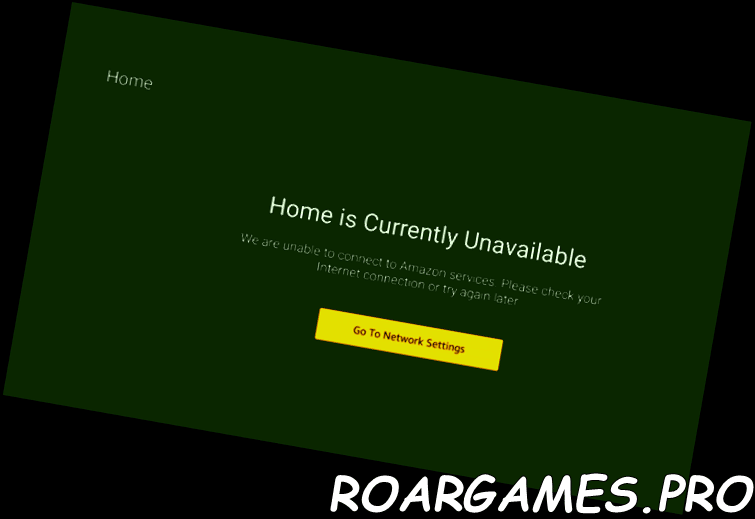Cómo reparar el error de FireStick Home no está disponible actualmente
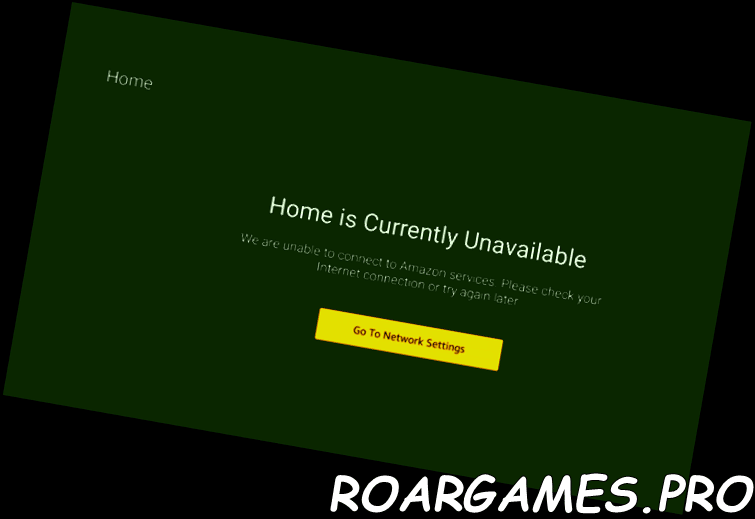
Los dispositivos Fire TV de Amazon se encuentran entre los dispositivos de transmisión más populares, y Amazon Fire Stick no es una excepción. Este artículo agrada a la multitud, ya que ofrece una excelente versatilidad y asequibilidad. Sin embargo, como todos los artículos artificiales, está destinado a funcionar mal. Un problema común experimentado por muchos de sus usuarios es el Fire Stick Home no está disponible actualmente error. Afortunadamente, existen algunas soluciones seguras. Incluyen verificar y solucionar problemas de conexión de red, restablecer el Fire Stick y reiniciar el enrutador Wi-Fi. Sin embargo, si el problema persiste, puede ponerse en contacto con el servicio de atención al cliente de Amazon para obtener más ayuda.
Siga leyendo esta guía para obtener información detallada sobre las causas de este error en particular, así como las soluciones viables.
¿Cuáles son las soluciones comunes para el error Fire Stick Home?
Si se encuentra con este problema con frecuencia, aquí hay algunas soluciones viables de resolución de problemas que puede emplear para ver si se resuelve. Incluyen:
1. Contador Verifique su conexión Wi-Fi
Es una obviedad que una conexión a Internet estable es necesaria para un Amazon Palo de fuego trabajar de manera eficiente. La transmisión de contenido de 1080p requiere una conexión de 10 Mbps, mientras que el contenido de 4K requiere una conexión de 20 Mbps. Por lo tanto, una conexión a Internet inestable podría ser la culpable.
Te puede interesar Las 5 mejores invenciones de Dark Cloud 2 (y las 5 peores)
Las 5 mejores invenciones de Dark Cloud 2 (y las 5 peores)Algunos factores que pueden desestabilizar y ralentizar su conexión a Internet incluyen:
● Su proveedor de servicios de Internet ralentiza la velocidad de Internet de forma intencionada para reducir el consumo de ancho de banda.
● Otros dispositivos que descargan archivos grandes dentro de la misma conexión a Internet.
● Paredes gruesas y tener su dispositivo lejos del enrutador
Por lo tanto, con este conocimiento, verifique que la conexión Wi-Fi lenta e inestable no sea la fuente de su problema.
Te puede interesar Un fanático de Genshin Impact creó una impresionante réplica de la lira de Venti
Un fanático de Genshin Impact creó una impresionante réplica de la lira de VentiAdemás, la configuración incorrecta de la conexión de red también puede causar este error. Por lo tanto, asegúrese de que la configuración de su red de Internet esté a la par antes de descartar una conexión a Internet defectuosa como culpable.
2. Verifique el contador de su enrutador
Si no está seguro de dónde puede provenir el problema, verifique su enrutador Wi-Fi ya que, en muchos casos, puede ser la causa de este error. En tal escenario, no podrá acceder a la página de inicio en su Fire TV Stick, así como a la conexión Wi-Fi en otros dispositivos conectados.
Para eliminar este problema, reinicie su enrutador presionando prolongadamente el botón de reinicio en la parte posterior del enrutador durante 30 segundos con un alfiler.
Además, puede resolver este problema del enrutador actualizando el firmware de su enrutador a la última versión disponible.
Luego, puede verificar si la conexión está de regreso y continuar navegando en el hogar de Fire Stick.
Te puede interesar Fallout 4: 10 cosas que no sabías sobre Paladin Danse
Fallout 4: 10 cosas que no sabías sobre Paladin DanseConsejo profesional: Conecte su Fire TV Stick— Modelo 4K a la banda de 5GHz en su red Wi-Fi.
3. Vuelva a conectar su Wi-Fi
Este problema persistente puede empeorar en otros escenarios porque está conectado a una red Wi-Fi sin acceso a Internet. Para solucionar este problema, siga estos pasos:
● Primero, desenchufe y luego enchufe el adaptador de corriente a la pared. Asegúrese de que el interruptor esté apagado antes de desenchufarlo; Vuelva a encenderlo después de enchufarlo.
● Luego, muévase a Ajustes, ubicado encima de la pantalla de inicio de Fire TV.
● Localizar y seleccionar una red de la lista de opciones, luego proceda a elegir su red preferida. Si no está disponible, haga clic en Volver a escanear.
Te puede interesar Final Fantasy 14: Las 14 mejores cartas de triple tríada (y dónde conseguirlas)
Final Fantasy 14: Las 14 mejores cartas de triple tríada (y dónde conseguirlas)● Después de encontrar su red preferida, ingrese su contraseña, conéctese y continúe disfrutándola.
Si está utilizando un Punto de acceso wifi, apáguelo y luego enciéndalo para solucionarlo.
Este proceso liberará los recursos de su enrutador, lo que le permitirá procesar y responder a los datos entrantes.
4. Reinicie su dispositivo Fire TV
Otra solución viable para resolver Fire TV Home no está disponible actualmente El error está reiniciando su sistema operativo Fire. Para hacer esto, mantenga presionada la tecla Seleccione y el Reproducir pausar en el control remoto de su Fire Stick simultáneamente hasta que se reinicie el sistema operativo Fire.
5. Desconecte su Fire Stick
Desconectar y luego volver a conectar su Fire Stick es otra solución segura que puede emplear para resolver Fire Stick La casa no está disponible actualmente error. Para hacer esto,
● Apague nuestro dispositivo Fire TV y luego desconecte el adaptador de corriente.
● Desconecte el dispositivo del puerto HDMI de su televisor, así como el cable de alimentación Micro USB del Fire Stick.
● Deténgase durante uno o dos minutos antes de volver a enchufar todo.
● Encienda su dispositivo Fire Stick o Fire TV.
● Luego, vuelva a conectarse a su red Wi-Fi y verifique si el problema se ha resuelto.
6. Cambie el puerto HDMI
Un puerto HDMI defectuoso que conecta su Fire Stick a su televisor también podría ser la razón por la que puede tener este problema. Por lo tanto, puede cambiar su Amazon Fire Stick a otro puerto HDMI, ya que la mayoría de los televisores modernos tienen varios puertos HDMI.
Si el problema se resuelve, muy bien.De lo contrario, tendrá que comprarse un nuevo cable HDMI.
7. Anule el registro y vuelva a registrar su Fire Stick
El registro de un Fire Stick asegurará que obtenga la experiencia completa de su Fire TV. Por lo tanto, los problemas de registro podrían ser la razón por la que se encuentra con este problema. El registro de Fire Stick asegurará que reciba actualizaciones de software periódicas y las últimas funciones. Las actualizaciones de software vienen con correcciones que mantienen a raya los errores y evitan que las aplicaciones se bloqueen.
Para solucionar este problema que podría estar causando que la casa de Amazon Fire Stick sea un error actualmente no disponible, deberá cancelar el registro y volver a registrar su Fire Stick. Este procedimiento parece complicado, pero no lo es. Actualizará la configuración de tu Fire Stick. He aquí cómo hacerlo:
● El primer paso es cancelar el registro. Para hacer esto, ubique y seleccione el Ajustes icono.
● Dependiendo de su modelo de Fire Stick, seleccione Configuración de cuenta y perfil o Mi cuenta.
● Seleccione Cuenta de Amazon.
● Seleccionar Dar de baja, después de lo cual su dispositivo le presentará un mensaje de advertencia.
● Confirme la cancelación del registro para que se cancele el registro de su Fire Stick en su cuenta de Amazon.
Una vez que haya terminado con la cancelación del registro, desconecte su HDMI Fire Stick de su puerto HDMI y luego conéctelo después de medio minuto.
Tenga en cuenta que la cancelación del registro eliminará todas las aplicaciones instaladas y deshabilitará algunas funciones. Sin embargo, una vez que reinicie, vuelva a registrarse e inicie sesión en su cuenta existente, sus aplicaciones, desde Amazon App Store, comenzarán a instalarse automáticamente una por una.
8. Actualice el software de su Fire TV Stick
El software desactualizado también puede hacer que su sistema experimente el error Fire Stick Home is Actualmente no disponible. A continuación se muestran los pasos a seguir para actualizar el software de su Fire TV Stick.
● Mantenga presionado el botón de inicio y luego busque y seleccione Ajustes.
● Cuando aparezca una pantalla, ubique y seleccione Mi Fire TV.
● Abra el acerca de menú.
● Pergaminos ganados a Buscar actualizaciones y actualice su sistema a la última versión si está desactualizado.
9. Realice un restablecimiento de fábrica
Si ha realizado todos los procedimientos anteriores, pero ninguno parece funcionar, tendrá que recurrir a un restablecimiento de fábrica. Sin embargo, es muy importante tener en cuenta que un restablecimiento de fábrica provocará la pérdida de la configuración de la cuenta, las aplicaciones, los medios y las preferencias personales. Por lo tanto, debe tener sus contraseñas y otra información vital escrita o guardada en algún lugar como respaldo.
El proceso de restablecimiento de fábrica durará aproximadamente cinco minutos. Sin embargo, este proceso depende de un par de factores. Por lo tanto, no se preocupe si dura más.
He aquí cómo hacerlo:
● Mantenga presionado el botón de inicio, luego ubique y seleccione Ajustes una vez aparece el menú de pantalla.
● Navegar a Mi Fire TV y selecciónelo.
● Luego, ubique y seleccione Restablecer los valores predeterminados de fábrica.
● Recibirá un texto de advertencia de que su Fire TV Stick se restablecerá a su configuración original de fábrica.
● Proceda a seleccionar Reiniciar para iniciar el proceso de restablecimiento de fábrica.
Una vez finalizado el proceso, deberá ingresar toda la información y los detalles necesarios en su sistema. Después de lo cual, puede verificar si el problema se ha resuelto.
10. Comuníquese con el Servicio de atención al cliente de Amazon.
La aplicación de las soluciones anteriores no elimina completamente la posibilidad de Palo de fuego de Amazon La casa no está disponible actualmente Error persistente. Como medida final, deberá ponerse en contacto con el servicio de atención al cliente de Amazon para que ambos puedan analizar el problema en profundidad. Para hacer esto, inicie sesión en su cuenta de Amazon, ubique el Centro de atención al cliente, envíe los detalles sobre su problema y luego espere comentarios.
Pensamientos finales
Con un Amazon Fire Stick, transmitirá una gran cantidad de programas de televisión, películas y otro contenido de entretenimiento. Por lo tanto, no deje que un problema técnico como el Fire Stick La casa no está disponible actualmente error estropear la diversión. En su lugar, utilice las soluciones anteriores para eliminar este molesto error de su sistema.
Articulos Parecidos
Si quieres conocer otros artículos parecidos a Cómo reparar el error de FireStick Home no está disponible actualmente puedes visitar la categoría Blog.